Vormen rangschikken en uitlijnen
Vormen schikken met behulp van achterwaarts, achterwaarts, voorwaarts en voorwaarts
Vormen rangschikken:
- Klik op een of meer vormen
- Klik met de rechtermuisknop en selecteer Schikken | Naar voren brengen of Naar voren brengen of Naar achteren sturen of Naar achteren sturen




Vormen uitlijnen
Voor het uitlijnen van vormen zijn twee of meer vormen nodig, aangezien de vormen ten opzichte van elkaar worden uitgelijnd.
Uitlijnen:
- Selecteer meerdere vormen, klik met de rechtermuisknop en selecteer Uitlijnen | Links of midden of rechts of boven of midden of onder uitlijnen






Vormen verspreiden
Selecteer eenvoudig de vormen die u wilt verdelen, klik met de rechtermuisknop en selecteer Uitlijnen | Verdeel horizontaal of verticaal
Opmerking: om deze functie te gebruiken, moeten er minimaal 3 vormen worden geselecteerd om de vormen gelijkmatig over elkaar te verdelen.


Gidsen maken
Hulplijnen maken:
- Klik op de liniaal en sleep een hulplijn
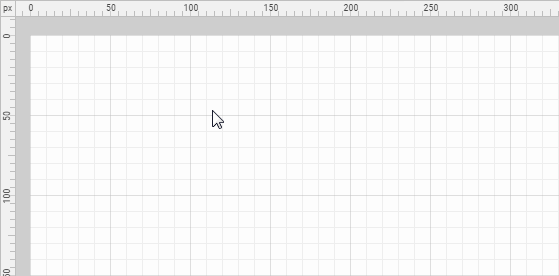
Hulplijnen verwijderen
Om een gids te verwijderen:
- Klik op een gids om deze te selecteren en druk vervolgens op de Delete- toets

Vormen aan hulplijnen koppelen
Vormen aan hulplijnen koppelen:
- Versleep een vorm in de buurt van een hulplijn
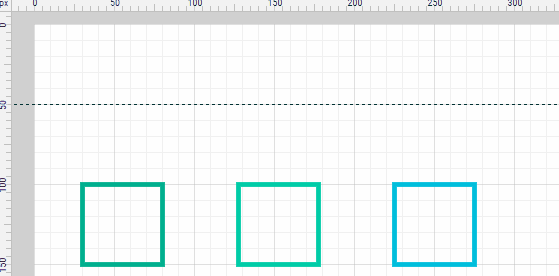
Verhuisgidsen
Om een gids te verplaatsen:
- Klik en selecteer een gids en sleep de gids naar een andere locatie
- Of gebruik de toetsen omhoog, omlaag, links of rechts op het toetsenbord om de gids te verplaatsen
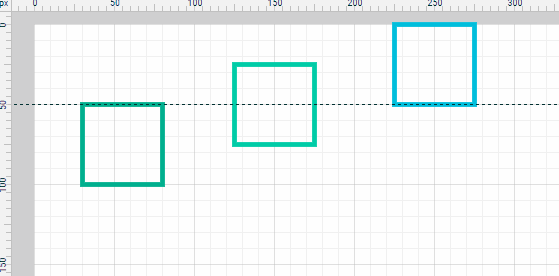
Als er vormen aan hulplijnen zijn bevestigd, worden bij het verplaatsen van de hulplijn alle bijgevoegde vormen ook verplaatst.
Gidsen verbergen en weergeven
Hulplijnen verbergen (maar niet verwijderen):
- Klik op menu Beeld | Verberg gidsen
Gidsen opnieuw weergeven:
- Klik op menu Beeld | Toon gidsen
Alle gidsen wissen (verwijderen)
Hulplijnen wissen:
- Klik op menu Beeld | Duidelijke gidsen